Comience a utilizar la aplicación SAP Goods Receipt Management
La aplicación SAP Goods Receipt Management es parte de la solución SAP Procurement para Microsoft Power Platform. Le permite realizar varias funciones en SAP de forma más rápida y sencilla que con SAP GUI. Puede buscar y ver un documento de entrada de mercancías existente y recibir mercancías contra una orden de compra.
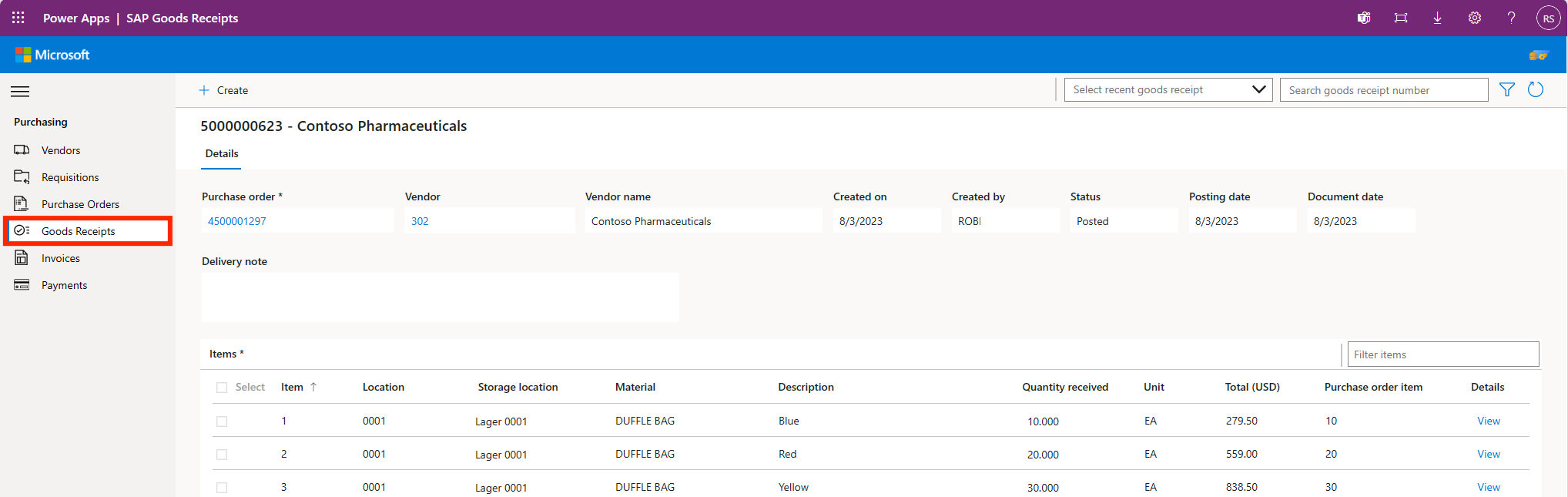
Ver una entrada de mercancías
Tiene tres opciones para ver una entrada de mercancías:
- Introduzca un número de entrada de mercancías conocido.
- Puede seleccionar una entrada de mercancías reciente con la que haya interactuado.
- Busque una entrada de mercancías según el proveedor, el pedido de compra y el intervalo de fechas.
Introducir una entrada de mercancías
Si conoce el número de la entrada de mercancías del documento de material que desea ver, puede escribirlo en el campo Buscar número de entrada de mercancías.
Seleccionar una entrada de mercancías
Puede seleccionar una entrada de mercancías vista recientemente de la lista desplegable Seleccionar entrada de mercancías reciente. Elija una entrada de mercancías de la lista para cargarla en su pantalla.
Buscar una entrada de mercancías
Si no ha interactuado con la entrada de mercancías y no sabe el número exacto, puede buscar una entrada de mercancías. Seleccione el embudo para abrir la pantalla de búsqueda de entradas de mercancías.
La pantalla de búsqueda de entrada de mercancías le permite buscar por cualquier campo individual o una combinación de Proveedor, Orden de compra, Tipo de movimiento e Intervalo de fechas de publicación.
- Escriba los criterios de selección.
- Seleccione Buscar para mostrar sus resultados.
- Seleccione la entrada de mercancías que desea mostrar en la pantalla de resumen.
Crear una entrada de mercancías
Seleccione el botón Crear.
Introduzca un número de pedido de compra.
Seleccione la flecha que apunta hacia la derecha junto al número de orden de compra para ver:
- Número y nombre de proveedor
- Artículos del pedido de compra
Ajuste la Cantidad recibida según sea necesario.
Seleccione Guardar para registrar la entrada de mercancías.
Asignaciones de campos
La tabla proporciona asignaciones de campo de pantalla de solicitud a módulo de funciones.
Asignación BAPI_GOODSMVT_CREATE
| Región | Nombre | Parámetro | Campo | Default |
|---|---|---|---|---|
| Encabezado | Posting Date | GOODSMVT_HEADER | PSTNG_DATE | |
| Encabezado | Fecha del documento | GOODSMVT_HEADER | DOC_DATE | |
| Encabezado | Texto de encabezado | GOODSMVT_HEADER | HEADER_TXT | |
| Líneas | Número de artículo de pedido de compra | GOODSMVT_ITEM | PO_ITEM | |
| Líneas | Número de material | GOODSMVT_ITEM | MATERIAL | |
| Líneas | Número de pedido de compra | GOODSMVT_ITEM | PO_NUMBER | |
| Líneas | Cantidad | GOODSMVT_ITEM | ENTRY_QNT | |
| Líneas | Unidad de medida | GOODSMVT_ITEM | ENTRY_UOM | |
| Líneas | Ubicación | GOODSMVT_ITEM | PLANT | |
| Líneas | Ubicación de almacenamiento | GOODSMVT_ITEM | STGE_LOC | |
| Líneas | Proveedor | GOODSMVT_ITEM | PROVEEDOR | |
| Línea (predeterminada) | Indicador de "Entrega completada" | GOODSMVT_ITEM | NO_MORE_GR | 'X' |
| Línea (predeterminada) | Tipo de movimiento | GOODSMVT_ITEM | MOVE_TYPE | '101' |
| Línea (predeterminada) | Indicador de movimiento | GOODSMVT_ITEM | MVT_IND | 'B' |
| Encabezado (predeterminado) | Código de movimiento de mercancías | GOODSMVT_CODE | GM_CODE | 01 |